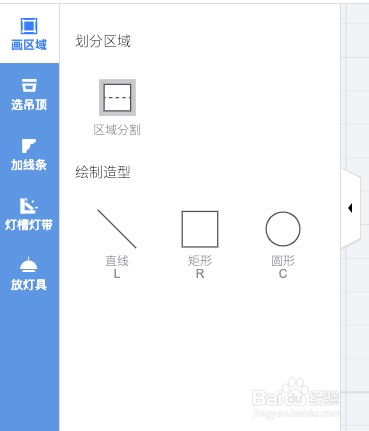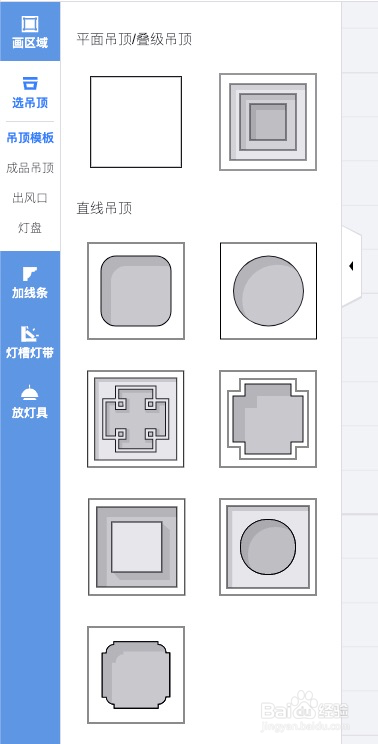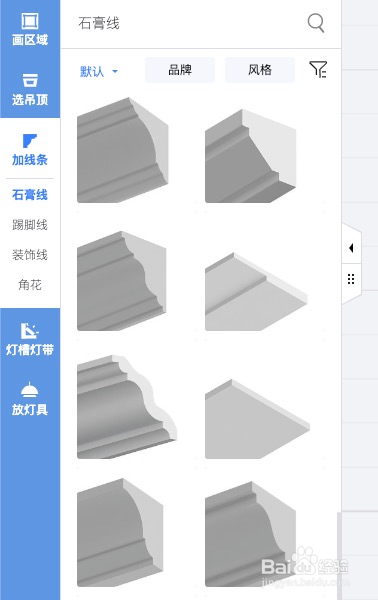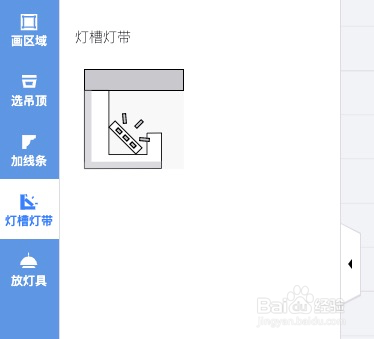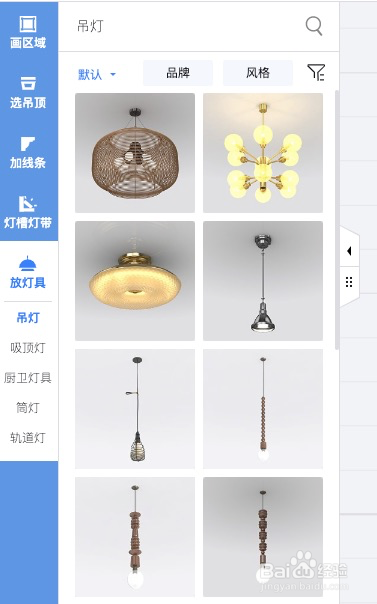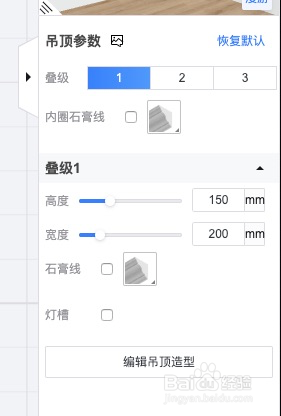躺平设计家教程 吊顶设计界面介绍
1、1.顶部通栏
2、顶部通栏中包括“完成”、“保存”、“撤销”、“恢复”、“标尺”、“线条刷”、“清空”。
3、2.左侧工作流
4、躺平设计家按照使用流程訇咀喃谆将左侧面板分为“画区域”、“选吊顶”、“加线条”、“灯槽灯带”和“放灯具”五个部分。画区域里面包含“划分区域”、和“绘制造型”。使用区域分割可以将将房间器皆阄诟分割成几个区域,方便放置吊顶模板;使用绘制造型可以自由绘制各种形状,从而完成更复杂的吊顶造型。
5、选吊顶里面包含多种吊顶模板及成品吊顶。
6、加线条支持在造型上添加各种石膏线、踢脚线、装饰线以及角花。
7、使用灯带灯槽可以在造型上添加灯槽。
8、使用放灯具可以摆放吊灯、吸顶灯、厨卫灯具、筒灯和轨道灯。
9、3.基本属性栏
10、在主视图上选中目标后可以在属性栏查看和修改各种参数。
11、如果对以上内容有疑问,或者有软件其他操作问题,推荐您到设计页面,点击右下角【客服】进行提问,我们会在工作时间为您提供一对一的服务!
声明:本网站引用、摘录或转载内容仅供网站访问者交流或参考,不代表本站立场,如存在版权或非法内容,请联系站长删除,联系邮箱:site.kefu@qq.com。
阅读量:22
阅读量:54
阅读量:80
阅读量:84
阅读量:53